xdebug在vscode中配置步骤:1. 确保php环境中已安装xdebug并启用。2. 在vscode中创建launch.json文件,配置监听和启动模式。3. 设置pathmappings,确保断点正确触发。4. 通过设置断点和启动调试会话开始调试,确保php脚本能连接到vscode调试服务器。
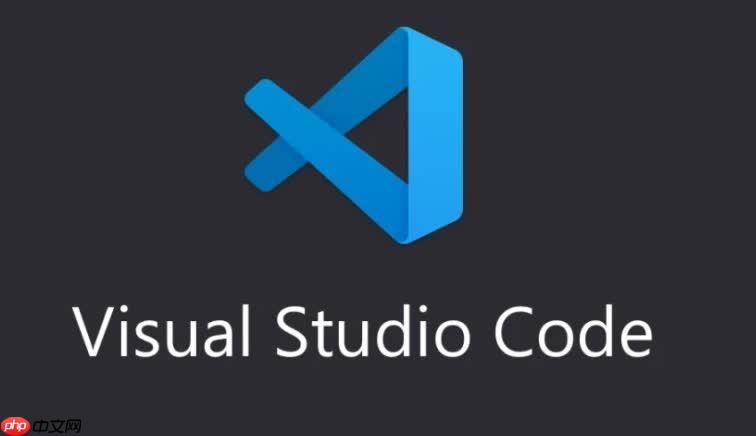
在调试PHP代码时,Xdebug是一个强大且广泛使用的工具。让我们深入了解如何在VSCode中配置Xdebug,以便更高效地调试你的PHP项目。
为什么选择Xdebug?
Xdebug不仅提供了传统的调试功能,如设置断点、逐步执行代码和查看变量值,还支持代码覆盖率分析和性能分析。这使得它在PHP开发中成为一个不可或缺的工具。特别是在处理复杂的项目时,Xdebug能帮助你快速定位问题,提高开发效率。
立即学习“PHP免费学习笔记(深入)”;
配置Xdebug的步骤
首先,你需要确保你的PHP环境中已经安装了Xdebug。如果你使用的是docker或者本地环境,可以通过PHP的phpinfo()函数确认Xdebug是否已经启用。接下来,我们来看看如何在VSCode中配置Xdebug。
{ "version": "0.2.0", "configurations": [ { "name": "Listen for Xdebug", "type": "php", "request": "launch", "port": 9003, "pathMappings": { "/var/www/html": "${workspaceFolder}" } }, { "name": "Launch currently open script", "type": "php", "request": "launch", "program": "${file}", "cwd": "${workspaceFolder}", "port": 9003 } ] }
这个配置文件(通常命名为launch.json)定义了两种调试模式:一种是监听模式,另一种是直接启动当前打开的脚本。pathMappings非常重要,它将服务器上的路径映射到本地工作区,确保断点能够正确触发。
如何使用Xdebug
配置好后,你可以通过在代码中设置断点,然后启动VSCode中的调试会话来开始调试。如果你使用的是监听模式,确保你的php脚本在执行时能够连接到VSCode的调试服务器(通常是通过xdebug.remote_enable=1和xdebug.remote_port=9003配置实现的)。
常见问题与解决方案
- 断点不触发:检查你的pathMappings是否正确配置。如果你的项目是通过Docker运行的,确保映射路径正确对应到容器内的路径。
- Xdebug连接失败:确认你的xdebug.remote_port和VSCode中的配置一致,并且防火墙没有阻止连接。
- 性能问题:Xdebug可能会使你的PHP脚本运行变慢。在调试时可以接受,但在生产环境中,建议禁用Xdebug。
性能优化与最佳实践
在使用Xdebug时,有一些技巧可以帮助你优化调试体验:
- 选择性启用Xdebug:只在需要调试时启用Xdebug,这样可以避免性能损失。
- 使用条件断点:对于大型项目,条件断点可以帮助你更精确地定位问题,而不会每次都触发断点。
- 利用日志:有时通过查看Xdebug的日志可以更快地找到问题所在,而不是依赖断点。
我的经验分享
在过去的项目中,我发现Xdebug在处理复杂的业务逻辑时特别有用。有一次,我在调试一个涉及多层嵌套函数调用的代码时,通过Xdebug逐步跟踪代码执行流程,成功找出了一个隐藏很深的逻辑错误。同时,我也注意到,在使用Xdebug进行性能分析时,需要特别注意避免对生产环境造成影响。
总的来说,配置和使用Xdebug来调试PHP代码是一个提升开发效率的关键步骤。通过合理的配置和使用技巧,你可以大大简化调试过程,快速定位和解决问题。


















